Eletrônicos
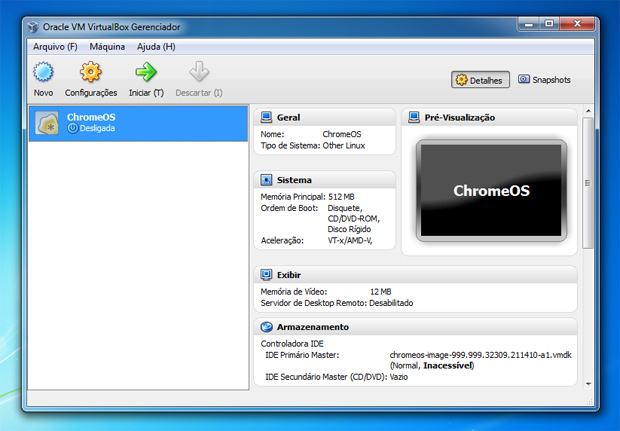
- Confira Como Jogar Online E De Graça Os Clássicos Do Fliperama
Game Oldies é uma plataforma online em que vários jogos clássicos do fliperama estão disponíveis para os usuários. Há diversos títulos nostálgicos, como Altered Beast, Final Fight, Contra e muitos outros. Além disso, existe outro...
- Como Descobrir A Senha Da Minha Própria Internet Wi-fi?
Já tentou conectar algum outro aparelho à sua rede Wi-Fi, mas esqueceu a senha dela? Embora seja recomendável guardar o código em um lugar seguro da casa, diversos usuários preferem confiar na própria memória. No entanto, se você não está conseguindo...
- Como Forçar O Download E A Instalação Do Windows 10 No Seu Computador
O Windows 10 foi lançado oficialmente nesta quarta-feira (29). Mas, conforme avisou a Microsoft, nem todo mundo está na dianteira da fila para atualização. Se esse for o seu caso, veja como forçar o download do novo sistema no...
- Como Configurar Uma Conta Outlook.com No Android
O Outlook.com, nova plataforma de webmail da Microsoft, foi lançado recentemente para substituir o já conhecido Hotmail. Com isso, muitos usuários ficaram sem saber como configurar seu novo formato de e-mail nos dispositivos Android....
- Aprenda A Criar Assinaturas Html No Outlook
Adicionar assinaturas HTML aos e-mails enviados pelo Outlook demanda atenção. Esteja com o código da assinatura aberto para facilitar o acompanhamento do passo-a-passo. O tutorial a seguir foi realizado no Outlook 2010 e Windows 7, mas o processo é...
Eletrônicos
Como instalar o Chrome OS em uma máquina virtual
Projetado pelo Google, o Chrome OS é um sistema operacional open source (de código aberto) focado na computação em nuvem e é baseado no sistema Linux. Com o foco nos notebooks e netbooks, o Chrome OS tem como proposta ser um sistema operacional mais rápido, seguro e capaz de armazenar os aplicativos e dados na Internet, para permitir o acesso a essas informações de qualquer lugar, que tenha acesso à Internet.
Embora o foco seja os netbooks e notebooks, também é possivelinstalar o Chrome OS no seu computador pessoal, através de uma máquina virtual. Quer testar o Chrome OS no seu PC? Veja como neste tutorial.
Com uma máquina virtual é possível instalar um sistema operacional dentro de outro sistema operacional. Dessa forma, para testar o Chrome OS não será necessário se preocupar com formatação ou em perder o sistema operacional em uso. Neste tutorial, vamos utilizar o software VirtualBox para acessarmos mais de um sistema operacional com o mesmo computador. Para baixar o arquivo, acesse a nossa seção de downloads.
Passo 1. Baixe o VirtualBox na nossa seção de downloads;
Passo 2. Baixe o Chrome OS na nossa seção de downloads;
Passo 3. Instale o VirtualBox. Em seguida, execute-o;
Passo 4. Crie uma nova máquina virtual. Para isso, clique no botão New/Novo;
Passo 5. Escolha o nome: ChromeOS;
Passo 6. Como o Chrome OS é baseado em Linux, na opção Sistema Operacional, escolha Linux e em Versão, escolha Other Linux/Outro Linux;
Passo 7. Em tamanho da memória, selecione no mínimo 512MB de memória;
Passo 8. Marque a opção Disco Rígido de Boot. Escolha a opção Utilizar disco rígido existente. Selecione o arquivo do Chrome OS;
Passo 9. Clique em Add/Adicionar;
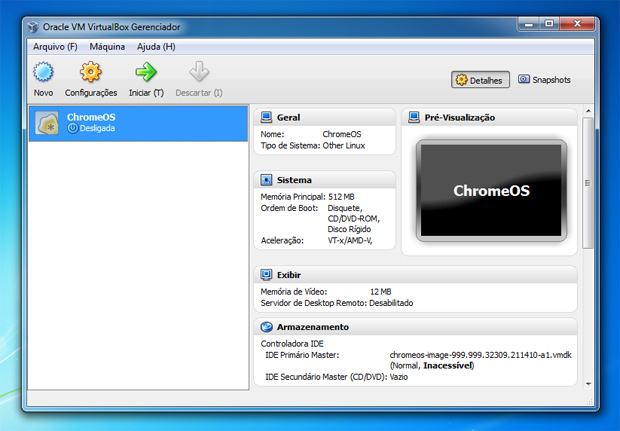
Passo 10. Selecione o Chrome OS e clique em Start/Iniciar;
Passo 11. Insira seu login e senha do Gmail para acessar o sistema operacional Chrome OS.
Se sua área de trabalho ficou parecida com o Google Chrome, então a instalação foi um sucesso e você está usando o sistema do Google. Para fechar a máquina virtual, clique em Máquina, na barra de menu e, em seguida, em Fechar.
Pesquisado e editado por http://google.com/+FabricioEndler
loading...
- Confira Como Jogar Online E De Graça Os Clássicos Do Fliperama
Game Oldies é uma plataforma online em que vários jogos clássicos do fliperama estão disponíveis para os usuários. Há diversos títulos nostálgicos, como Altered Beast, Final Fight, Contra e muitos outros. Além disso, existe outro...
- Como Descobrir A Senha Da Minha Própria Internet Wi-fi?
Já tentou conectar algum outro aparelho à sua rede Wi-Fi, mas esqueceu a senha dela? Embora seja recomendável guardar o código em um lugar seguro da casa, diversos usuários preferem confiar na própria memória. No entanto, se você não está conseguindo...
- Como Forçar O Download E A Instalação Do Windows 10 No Seu Computador
O Windows 10 foi lançado oficialmente nesta quarta-feira (29). Mas, conforme avisou a Microsoft, nem todo mundo está na dianteira da fila para atualização. Se esse for o seu caso, veja como forçar o download do novo sistema no...
- Como Configurar Uma Conta Outlook.com No Android
O Outlook.com, nova plataforma de webmail da Microsoft, foi lançado recentemente para substituir o já conhecido Hotmail. Com isso, muitos usuários ficaram sem saber como configurar seu novo formato de e-mail nos dispositivos Android....
- Aprenda A Criar Assinaturas Html No Outlook
Adicionar assinaturas HTML aos e-mails enviados pelo Outlook demanda atenção. Esteja com o código da assinatura aberto para facilitar o acompanhamento do passo-a-passo. O tutorial a seguir foi realizado no Outlook 2010 e Windows 7, mas o processo é...
